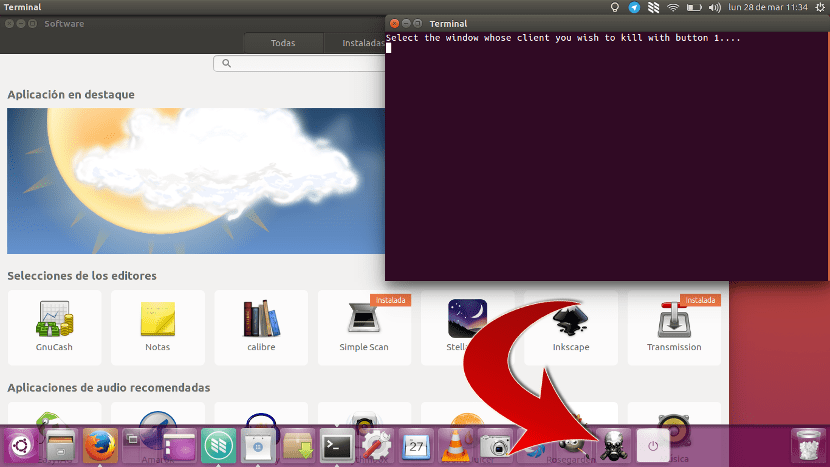
Ang pagdating ng Unity sa Ubuntu ay nagdala ng maraming magagandang bagay, tulad ng isang medyo mas modernong disenyo, ngunit nagtanggal din ito ng ilan. Isang bagay na napansin ng marami ay ang pagbawas sa pagganap at bilis, isang bagay na normal kapag ang interface ng gumagamit ay mas kaakit-akit sa paningin. May isa pang bagay na tinanggal nila, na kung saan ay ang kakayahang lumikha ng mga launcher upang mailagay ang mga ito sa tuktok na bar. Pero pwede ba lumikha ng mga launcher sa Unity? Kung maaari. At ang ilan ay nagkakahalaga ng paglikha.
Mayroong ilang mga utos o pagkilos na nagkakahalaga ng pag-check out. Ang ilan sa mga utos na ito ay simple, ngunit upang ilunsad ang mga ito kailangan naming buksan ang isang terminal, i-type ito at pindutin ang Enter. Maaaring hindi ito kumplikado, ngunit hindi ba mas mahusay ang isang solong pag-click? Ang isang mabuting halimbawa ay maaaring maging utos xkill, na magpapahintulot sa amin pumatay ng anumang app subalit mapanghimagsik ito ay lumiliko sa amin. Sa maliit na gabay na ito, tuturuan namin sa iyo kung paano lumikha ng aming sariling mga launcher o mga shortcut sa pagkilos.
Paano lumikha ng mga launcher sa Ubuntu
Maaari naming likhain ang mga launcher salamat sa pagpipilian ng lumikha ng .desktop file, na kung saan ay isang uri ng mga shortcut na, sa teorya, ay dapat nasa desktop. Gagawin namin ito tulad ng sumusunod.
- Nagbubukas kami ng isang text editor at lumikha ng isang file. Magagawa natin ito sa pamamagitan ng pag-right click sa desktop at pagpili ng Bagong Dokumento / Empty Document.
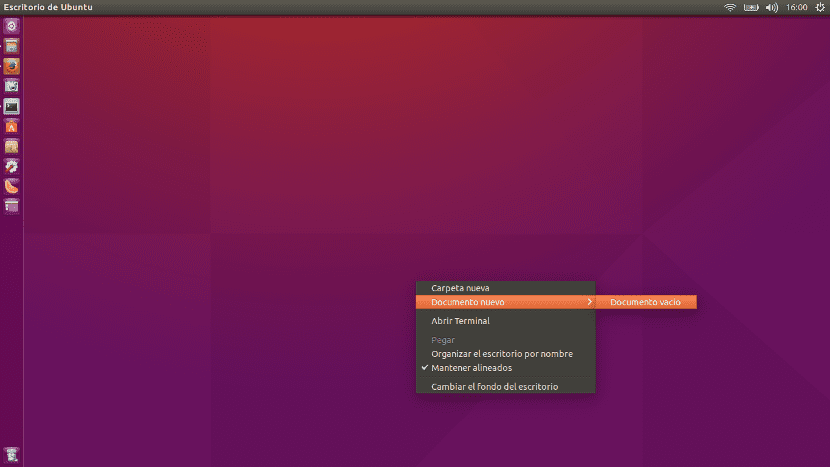
- Pangalanan namin ang dokumento na gusto namin gamit ang extension .desktop. Sa halimbawa ng maliit na gabay na ito nilikha ko ang file na Xkill.desktop.
- Buksan namin ito at i-paste ang sumusunod na teksto, kung saan ang "Pangalan" ang magiging pangalan na nais naming magkaroon ng aming launcher, "Icon" ang magiging landas ng imaheng magkakaroon ito at ang "Exec" ang magiging utos na nais naming ipatupad:
[Desktop Entry]
Type = Application
Terminal = totoo
Pangalan = Xkill
Icon = / home / pablinux / Mga Larawan / bungo.png
Exec = Xkill
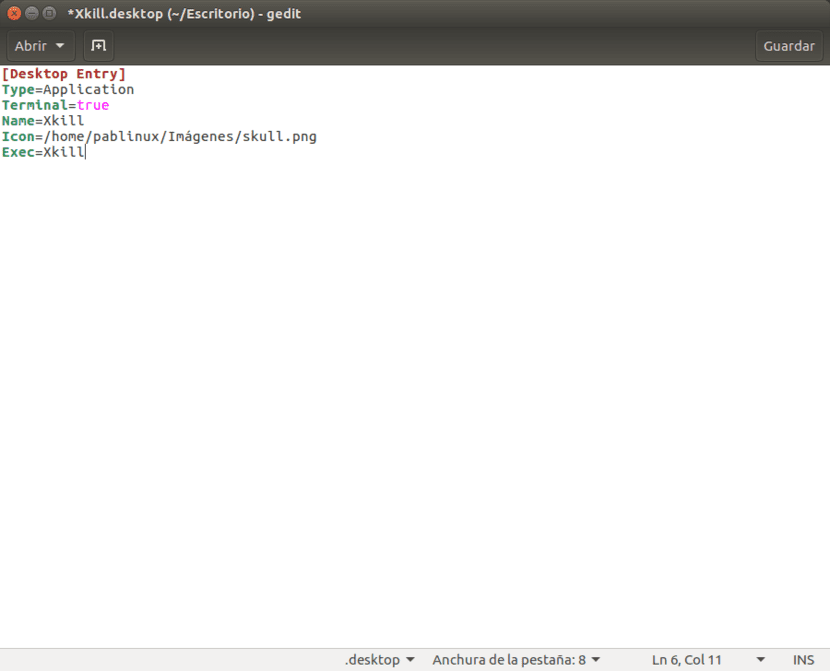
- Nai-save namin ang file na nilikha natin saan man natin gusto. Nai-save ko ito sa isang folder na nilikha para sa ilang mga launcher na mayroon ako.
- Ang susunod na dapat nating gawin ay ang tamang pag-click sa icon ng file na nilikha namin, ipasok ang tab Pahintulot at lagyan ng tsek ang kahon Payagan na patakbuhin ang file bilang isang programa. Makikita mo na nagbabago ang icon sa imaheng na-configure namin bilang «Icon».
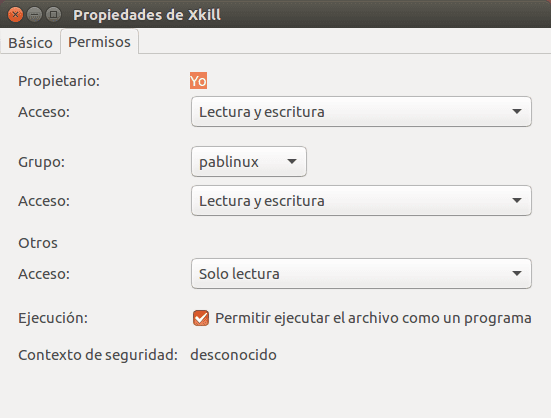
- Sa wakas, hinihila namin ang icon sa launcher (ang Unity bar), na magiging imahe ng header para sa tutorial na ito. Sa tuwing hinahawakan namin ang icon ng launcher, magbubukas ang isang window ng Terminal at papayagan kaming pumatay ng anumang application.
Gumagana ito para sa anumang iba pang utos, kaya sulit ito. Ano sa tingin mo?
Mayroon akong bersyon 16.04 at ang aking computer ay mabagal
Kumusta Byron. Ito ay isang posibilidad na maaari mong makita sa anumang beta. Mayroon akong ito sa isang computer na hindi masyadong maganda at gumagana ito katulad ng Ubuntu 15.10. Sinabi ko rin sa iyo na na-install ko ito mula sa 0.
Isang pagbati.
Ang minahan ay mas mabilis kaysa sa 14.04: v
napaka tama